Wi-Fi интернет в частный дом. Выбор роутера, и какой интернет подключить
Для того, что бы организоватьWi-Fi сеть в частном доме, понадобится конечно же подключение к интернету, ну и сам Wi-Fi роутер, который уже будет раздавать интернет на все ваши устройства. Если, например, сравнивать частный дом с квартирой, или каким-то офисом, то для дома не нужен специальный маршрутизатор, или, еще какое-то особенное оборудование. Все отличие в том, что по сравнению с квартирой, частный дом находится как правило за городом, где не всегда есть возможность подключить обычный, кабельный интернет.
Поэтому, если вы решили сделать в своем частном доме подключение к интернету по Wi-Fi, ну и по сетевому кабелю, то вам сначала нужно выбрать способ подключения к интернету, оператора (интернет-провайдера), а затем, уже под определенное подключение нужно выбрать Wi-Fi роутер. Ну и частные дома, как правило, намного больше обычных квартир, и в несколько этажей. Поэтому, скорее всего понадобится установка не только одного Wi-Fi роутера, но и ретранслятора Wi-Fi сети, или нескольких роутеров. Для того, что бы Wi-Fi сеть покрывала весь дом, и все этажи. Возле частного дома, обычно есть еще дворик, где можно погреться на солнышке. Поэтому, для многих важно, что бы интернет по Wi-Fi так же работал во дворе возле дома.
Именно в этих моментах мы постараемся разобраться в статье. Выясним, какой интернет лучше подключить в частный дома, какой роутер выбрать, как его установить и сделать так, что бы Wi-Fi сеть работала по всему дому. Думаю, именно это вам и нужно.
Разделим статью на несколько разделов:
- Подключение к интернету в частном доме: в городе, за городом, или в селе. Выбор способа подключения, и интернет-провайдера.
- Выбор Wi-Fi роутера для раздачи интернета по беспроводной сети в частном доме.
- Усиление Wi-Fi сети в доме. Что делать, если Wi-Fi не ловит на всех этажах, и во дворе.
Вы можете сразу переходить к необходимому разделу. Например, если у вас интернет уже подключен, или вы знаете какой подключить, то можете сразу переходить к выбору маршрутизатора.
Какой интернет подключить в частный дом?
Что бы подключать свои смартфоны, планшеты, ноутбуки, и другие устройства к интернету по Wi-Fi, к маршрутизатору, который будет раздавать беспроводную сеть, нужно подключить интернет. Поэтому, первым делом, нужно провести интернет в дом. Самый оптимальный интернет в плане цена/качество/скорость, это обычный кабель Ethernet. Или, что там сейчас еще, вроде бы оптоволокно становится популярным способом подключения к интернету. В городе, в квартире можно без проблем подключить такой интернет. Стоит он не дорого, а скорость там хорошая.
Если ваш дом находится в городе, или даже за городом, то обязательно нужно выяснить, есть ли возможность подключить кабельный интернет. Можно спросить у соседей, возможно у них уже подключен интернет, и вы сможете точно такой же провести в свой дом. Нужно в первую очередь выяснить, какой способ подключения вообще возможен на вашей местности.
Давайте рассмотрим разные технологии подключения, начнем с самых оптимальных:
- Обычный кабельный интернет (Ethernet), или оптоволокно. Обязательно нужно выяснить, есть ли возможность протянуть такой кабель в свой дом.
- ADSL интернет. Подключение по телефонной линии. Если у вас есть стационарный телефон, то можете выяснить у своего оператора, предоставляет ли он подключение к интернету в вашем населенном пункте.
- Беспроводной 3G, 4G LTE интернет через USB модем. В большинстве случаев, это единственный способ подключить интернет в частном доме. Особенно, если ваш дом находится в селе, где нет возможности провести кабельный интернет. Интернет с USB модема так же можно раздать по Wi-Fi, все отлично работает. Нужен только специальный роутер. Рассмотрим этот вопрос ниже в статье.
- InnerFeed и AirMax. Например, в Украине, провайдер Интертелеком предлагает услугу “Домашний интернет Wi-Fi”. Честно говоря, не знаю, какие провайдеры предоставляют такое подключение в России и в других странах. Такой тип подключения намного лучше, чем через USB модем. Скорость лучше, а главное стабильнее. Да и тарифы дешевле. Из минусов: дорогое оборудование (антенна), и нужна прямая видимость с вышкой. Поэтому, покрытие пока-что не очень большое.
- Спутниковой интернет для частного дома. Честно говоря, я не очень в нем разбираюсь. Знаю, что это очень дорого, сложно, и ничего хорошего в нем нет. Поэтому, рассматривать его не буду. Не самое популярное подключение.
Мне кажется, что 4G интернет сейчас уже лучше работает, чем например ADSL. Здесь уже выбирать вам. Смотрите по тарифам, по скорости подключения.
Скорее всего, вы будете подключать 3G, 4G LTE интернет. Посмотрите, какие есть предложение от операторов, что там по тарифах и покрытию. Желательно, выбрать оператора, у которого лучшее покрытие в вашем районе. Если на вашей местности очень плохой сигнал 4G, или даже 3G, то понадобится установка специальной антенны. Но, это вам уже подскажет оператор, услугами которого вы хотите воспользоваться.
Думаю, с подключением к интернету в частном доме мы разобрались. Интернет-провайдер может вам предложить модем, или Wi-Fi роутер, который будет раздавать беспроводную сеть. Если у них такой услуги нет, или предложенное оборудование вам не подходит, то нужно будет самому выбрать, купить и установить маршрутизатор. Роутер выбираем в зависимости от интернета, который вы провели в свой дом. Ну и не нужно забывать о площе, на которую нужно раздать Wi-Fi сеть, и о нагрузке, которую должен выдерживать роутер.
Выбор Wi-Fi роутера для частного дома
Недавно, я опубликовал актуальную статью с советами по выбору маршрутизатора для квартиры, или дома. Статья большая, подробная, можете почитать.
Маршрутизаторы не делятся на те, которые для квартир, домов, офисов и т. д. Главное, что бы роутер поддерживал подключение к интернету, который проведен в ваш дом.
Если интернет через USB модем
Если у вас интернет через 3G/4G модем, то обязательно нужен роутер, который поддерживает USB-модемы. Если на роутере есть USB-порт, то это еще не значит, что он умеет подключаться к интернету через модем и раздавать его по Wi-Fi. По выбору маршрутизатора с поддержкой USB-модемов, я писал в статье: как раздать интернет по Wi-Fi c 3G USB модема? Роутеры с поддержкой USB модемов.
Все очень просто: подключаем модем к роутеру, задаем необходимые параметры, и все готово. Роутер получает интернет от модема, и раздает его по Wi-Fi и по кабелю. Выглядит это примерно вот так:

Можете еще для примера посмотреть инструкцию по настройке роутера TP-LINK на работу с 3G модемом, и настройку подключения к интернету через USB модем на роутере ASUS.
Если у вас плохой прием, то скорость интернета может быть очень низкой. В таком случае, может помочь установка специальной антенны. И обязательно, сделайте настройку модема (антенны) на максимальный прием через программу AxesstelPst EvDO BSN, и только после настройки, подключайте его к роутеру.
Если интернет через обычный кабель (Ethernet), или ADSL
Если у вас уже есть ADSL модем, то можно купить самый обычный маршрутизатор с WAN разъемом RJ-45, соединить его с модемом, и он будет раздавать интернет по всему дому. Есть много роутеров, которые поддерживают подключение телефонного кабеля (WAN разъем RJ-11). Или, правильнее будет сказать ADSL модемы, которые умеют раздавать Wi-Fi.
Ну и если в дом, от провайдера проложен самый обычный сетевой кабель (RJ-45), то вам нужен обычный маршрутизатор. На рынке их сейчас очень много. Обзор на некоторые модели можете посмотреть в категории http://help-wifi.com/category/otzyvy-i-informaciya-o-routerax/. Так же, у нас есть инструкции по настройке многих роутеров, разных производителей.
Если у вас большой дом, и вы будете подключать много устройств, то на роутере советую не экономить. Особенно, если планируете смотреть онлайн видео, играть в онлайн игры и т. д. Ну и радиус покрытия Wi-Fi сети, в какой-то степени так же зависит от мощности, и соответственно цены маршрутизатора.Что делать, если Wi-Fi не ловит по всему дому и во дворе?
И так, подключили вы интернет, установили в своем доме Wi-Fi роутер, интернет по беспроводной сети работает, но как это часто бывает, покрытие есть не во всех комнатах. А в случае с частным домом, Wi-Fi может не ловить на других этажах, и во дворе возле дома. Поэтому, нам нужно как-то расширить радиус действия Wi-Fi сети. Сделать это можно несколькими способами:
- Если сигнал в нужных комнатах все же есть, но он очень слабый, то можно попробовать усилить его без покупки каких-то устройств. Например, настройкой роутера, и другими способами, о которых я писал в этой статье. Или, заменой антенн на роутере, на более мощные. На покупку антенн, уже нужно потратится. Еще, советую выбрать оптимальное расположение маршрутизатора.
- По моему мнению, самый оптимальный вариант, это покупка и установка репитера. Что такое репитер, можно почитать тут. Недавно я писал инструкцию по установке и настройке репитера от компании TP-LINK. Ретранслятор будет просто усиливать уже существующую Wi-Fi сеть.
- Можно установить еще один маршрутизатор. Например, на втором этаже. Если есть возможность, то соединить роутеры лучше всего по сетевому кабелю, и второй настроить в режиме точки доступа. Так же, роутеры можно соединить по беспроводной сети, в режиме репитера, или в режиме моста WDS. Здесь уже все зависит от модели и производителя маршрутизатора. Можете почитать статью: соединяем два роутера по Wi-Fi и по кабелю.
- Интернет по электросети в частном доме. Я не шучу 🙂 Благодаря технологии HomePlug AV, и специальным адаптерам, можно пропустить интернет по обычной электрической проводке, и подключится к нему из любой розетки по всему дому. Например, у вас на первом этаже стоит роутер. Включаем возле него в розетку специальный PowerLine адаптер, к которому подключаем интернет. А на втором и третьем этаже, ставим еще по одному PowerLine адаптеру, к которым можно подключать устройства по кабелю, или даже по Wi-Fi. Или, установить и подключить к ним еще по одному роутеру. Вариантов очень много, и для частного дома, это отличное решение. Я уже писал о настройке такой схемы на примере адаптеров TP-LINK TL-WPA4220KIT.
- Если вам нужно хорошее покрытие Wi-Fi сети во дворе, то лучший вариант, это установка наружной точки доступа. Которая ставится снаружи дома, подключается к роутеру (модему), и дает отличное покрытие Wi-Fi по всей территории возле вашего дома.
Подведем итоги
Сначала находим, и определяем для себя самый оптимальный способ подключения к интернету, который есть в том месте, где находится ваш дом. Если есть возможность провести кабель, отлично. Если нет, то скорее всего придется подключать 3G, 4G LTE интернет.
Как определитесь со способом подключения, нужно выбрать маршрутизатор. Главное, что бы он работал с вашим подключением к интернету. Ну и ориентируйтесь по размерам вашего дома, по количеству устройств, и по нагрузке, которую должен выдерживать роутер. Для большого, частного дома, лучше покупать не самую дешевую модель роутера.
Когда все настроите, проверьте, везде ли ловит Wi-Fi сеть, где вам это необходимо. Если возникнут проблемы с покрытием, то читайте советы выше, выбирайте для себя оптимальный вариант, и расширяйте радиус покрытия Wi-Fi сети в своем доме и во дворе.
Если остались вопросы, то спрашивайте в комментариях. С радостью отвечу, и постараюсь помочь советом. Всего хорошего!
help-wifi.com
Развести интернет по дому
Mower_man 12-11-2016 20:22предложили оптику в дом, 100 м/бит, вариант ввода только на холодный чердак.
Подскажите вариант или свежую толковую ссылку, какое железо понадобится, дом в два уровня и из двух половин.
Привык в последние годы на ВайФае работать, как сделать последовательно раздачу вай фай?
Какие антенны, что бы через деревянное перекрытие потолков чердака пробивали уверенно?
Т.е. ввод в некую первую “коробку”, из нее далее кабель на второй чердак и вторая “коробка”. Кабель как понимаю, витая пара между коробочками.
Имеют ли смысле вай-фай репитеры брать, что бы со второго этажа добивало уверенно на первый?
Alex_JS 12-11-2016 22:39железо, если очень просто и бюджетно –
gpon-модем (обычно предоставляется провайдером который тянет оптику), за ним идет гигабитный роутер для организации домашней сети и от него прокладывайте витую пару до каждой wifi-точки, 2-4 штуки.
Подробнее по площади/конфигурации помещения напишите.
Бесшовный переход между точками нужен? Если да, то тогда либо отдельный контроллер, либо одна из точек должна выполнять его функции. Если проблемы по прокладке витой пары в доме – можно точки доступа соединить через розетки 220 с помощью powerline-адаптеров, если проводка сделана хорошо – это тоже вариант.
quote:
Какие антенны, что бы через деревянное перекрытие потолков чердака пробивали уверенно?
Любой роутер среднего ценового диапазона справится.Mower_man 13-11-2016 11:01
quote:
Originally posted by Alex_JS:
Подробнее по площади/конфигурации помещения напишите.
Бесшовный переход между точками нужен? Если да, то тогда либо отдельный контроллер, либо одна из точек должна выполнять его функции. Если проблемы по прокладке витой пары в доме – можно точки доступа соединить через розетки 220 с помощью powerline-адаптеров, если проводка сделана хорошо – это тоже вариант.
1-я половина дома, в один этаж + холодный чердак, 80 м2 (родители жены живут, бесшовка между ними и мной не нужна)
2-я половина дома в два этажа по 100 м2, + холодный чердак.
Между половинами холл. По чердакам спокойно можно пройти, труба под проводку заранее проложена между ними на холлом.
Точка вода на моем чердаке от столба, себе в кабинет витую пару заранее кинул, мне важна скорость.
На двух этажах надо вайфай бесшовный, на ноуты, телики, приставку и мобилы покрытие. Про бесшовные сети читал мельком вчера, говорят что Ubiquiti с нормальным прайсом и по железу.
По проводке 220 вольт тоже видел, что развилась техника, но тут вопрос, это действительно хорошо работает?
И хотелось бы иметь возможность настроить отдачу по потребителям по пропускной способности, ранжирование запрограммировать, все равно по файфай, как понимаю, больше 15 мбит/сек не выпьют.
Из старого железа есть Д-ЛИНК ДИР-320, перепрошитый под софт АСУС, и все пожалуй…
По всем комнатам проложены коаксиалы антенные под ТВ, но не задействованы, хватает и бесплатных цифровых каналов. Вот бы их приспособить, было бы здорово.
Henri 13-11-2016 23:07quote:
По всем комнатам проложены коаксиалы антенные под ТВ, но не задействованы, хватает и бесплатных цифровых каналов. Вот бы их приспособить, было бы здорово.
Похоже это возможно, но скорость будет низковата по современным меркам.
http://i.ebayimg.com/images/g/CKgAAOSwMKpUY7PD/s-l300.jpg
badydoc 14-11-2016 03:59quote:
Originally posted by Mower_man:
На двух этажах надо вайфай бесшовный
зачем? бесшовный проект увеличивает (сильно) цену, сомневаюсь что оно вам нужно.
Я бы делал так: по максимуму проводами протянул, а дальше ставим вай-фай точки доступа (или роутеры которые в режиме АР работать могут). Если есть знакомые или найдёте магазин с мани-бэком – берем у них и смотрим как оно будет.
Коаксиал и 220 – нафиг. Лучше один раз всё красиво сделать, чем потом бегать и искать косяки почему скорость проседает.
При схожих условиях в свое время я делал так: от кабеля провайдера (роутера или что там они ставят) – тянул провода куда мог. Куда не мог, на концах ставил АР (вай-фай точку доступа).Mower_man 14-11-2016 09:11
quote:
Originally posted by badydoc:
по максимуму проводами протянул
только вариант “чердак-чердак” + “чердак-кабинет”.
По 220 вольт – этажи на разных фазах сидят.
Henri 16-11-2016 21:50quote:
По 220 вольт – этажи на разных фазах сидят.
Возле распределительного щитка ставятся розетки, адаптеры, и делается перемычка через свитч.
Mower_man 16-11-2016 23:53quote:
Originally posted by Henri:
делается перемычка через свитч.
что это? свитч и зачем и куда перемычка
Henri 19-11-2016 14:38
Синий провод (витая пара?) я вряд ли смогу меж этажами и щитками протянуть, вернее точно не смогу. Из подвала по трем этажным щитам протянуты силовые кабеля в стенах.
Henri 19-11-2016 15:03quote:
Из подвала по трем этажным щитам протянуты силовые кабеля в стенах.
Но где-то же они сходятся в одном месте.
Счетчик в подвале? Там ставим 3 розетки все на разных фазах. И дальше по схеме.Mower_man 19-11-2016 20:28
quote:
Изначально написано Henri:
Но где-то же они сходятся в одном месте.
Счетчик в подвале? Там ставим 3 розетки все на разных фазах. И дальше по схеме.
счетчик на столбе за пределами забора, от него кабель под землей в подвал.
Ну поставил три розетки на вводном главном щите, и туда три ВФ-блока, а к блокам как подключить сеть? Не могу понять.
Henri 19-11-2016 21:34Разобьем задачу на несколько составляющих:
1) Для начала вам нужно определить количество и оптимальное расположение Wi-Fi точек доступа. Эти точки доступа будут со всенаправленными антеннами, обеспечивать подключение смартфонов, ноутбуков, самартТВ и т.д. с локальной сетью дома.
2) Подключить оптический кабель от вашего провайдера к маршрутизатору. Судя по всему маршрутизатор будет расположен на чердаке.
3) Построить локальную сеть, которая соединит Wi-Fi точки доступа с маршрутизатором.
Основная проблема в п.3, верно?
Локальную сеть можно построить:
а) на витой паре
б) через силовые провода (220В)
в) через радиоканалы
Вариант а отпадает? Остается б и в.
Рассмотрим в как наиболее простой. Если потолочные перекрытия неэкранированные, то можно купить двухмодульные Wi-Fi точки доступа 2,4ГГц/5ГГц. Модуль 5 ГГц построит беспроводную Mesh сеть, связав их между собой, 2,4ГГц для подключения конечных устройств.
Если конечные устройства хочется подключать по обоим каналам (получить все преимущества 802.11n, 802.11ac), то можно построить радиомосты между точками доступа и маршрутизатором. К примеру подойдет вот такое оборудование Ubiquiti NanoStation Loco M9.
Если вариант в тоже не устраивает, можно рассмотреть вариант б.
Покупаются адаптеры PowerLine AV2. По одному адаптеру возле каждой точки доступа, адаптер возле маршрутизатора и адаптеры у распределительного щитка (для связывания разных фаз).
P.S.: разумеется, это не все возможные варианты.
Mower_man 19-11-2016 23:45Спасибо, покурю варианты развитёров, что предложат, сюда кину, на предмет слабых мест и плохого железа.
Mower_man 18-01-2017 13:23Закинули вчера кабель, на днях распаяют и подключат, до конца месяца надо успеть с железом и монтажем.
Изучил, что есть из “проводов”.
1. Есть в каждую комнату ТВ-коаксиал стандартный, сходятся шлейфы в отдельном шкафу, можно скроссировать как угодно, и там же питание на 220. Плюс, пара концов заведена в распределительный шкаф с чердака (под антенну выводы).
2. С чердака в кабинет протянута витая пара, но всего на 4 жилки. Можно перетянуть на 8 жил.
3. Вариант с интернетом через 220 вольт, как понимаю, самый нехороший.
Приоритеты:
1. максимально возможную скорость получить в кабинете, + вайфай для мобилы и планшета, комп – кабелем в роутер. Приоритет по скорости ? 1
2. Все остальные пользователи – думаю, им достаточно вайфая, полагаю, что и ТВ вытянут качество HD, тем более одновременно работать может быть пара телевизоров. Как понимаю, вайфай потребители, максимум, могут взять 20 м/бит по воздуху в силу ограничений беспроводной передачи.
Всякие носимые устройства – покрытия хватит.
“Бесшовный вайфай” – вопрос цены железа.
Интересные железки http://www.ubnt.su/ubiquiti/amplifi.htm но даже цена по запросу… есть ли аналоги?
Рядовой запаса 20-01-2017 05:53Может и мне сгодиться.
Mower_man 20-01-2017 16:45quote:
Изначально написано NE:
https://habrahabr.ru/post/312948/Но это офисное решение, думаю, такая “мощность Вам избыточна.
короч, приглашенный спец (московский свеженький дауншифтер), изучив потребителей и мои личные запросы, включая вайфай видеокамеры в будущем,
остановился на пока двух роутерах Асус, работающих на двух частотах на двух чердаках.
Завтра надеюсь смонтируем и настроим сеть, и поставим приоритеты потребителей по пропускной способности каналов.
Если через лестничную шахту/клетку покрытия первого этажа будет недостаточно, докуплю выносные антенны, вместо штатных “рогов”, хотя есть возможность красиво спрятать третий роутер-ретранслятор.
Спец полагает, что обойдемся без задействования коаксильных кабелей + настроит бесшовный переход.
ЗЫ – очень надеюсь, что завтра к вечеру все будет шуршать по оптике.
роутеры из дешевых тп линки, д-линки могут быть но греются, нетисы не стоит, ну они работать работают но того что написано они не тянут, из подороже зиксели и микротики, народ вроде не жаловался, по тп-линкам есть фокусы связанные с прошивкой на 720, но это в принципе решаемо той же перепрошивкой.
Mower_man 20-01-2017 23:55quote:
Изначально написано Howk:
роутеры из дешевых тп линки, д-линки могут быть но греются, нетисы не стоит, ну они работать работают но того что написано они не тянут, из подороже зиксели и микротики, народ вроде не жаловался, по тп-линкам есть фокусы связанные с прошивкой на 720, но это в принципе решаемо той же перепрошивкой.
На главную точку Asus RT-AC68U взял, с прошивками родными издатели вроде управились за пару лет выпуска. Хотел модель посвежее, но пока, судя по отзывам, глюкавый через раз.
+ “концевой” дешевый роутер Asus RT-AC51U, в нему от старшего по витой паре сигнал пойдет. Старикам мобилы и телевизоры подключить за глаза.
Могу перепрошить, опыт имеется (Длинк на Асус), но дрочиться с всякими самодельными прошивками Томато-Потато, не охота.
Nafigvajag 21-01-2017 17:20TP-Link нафиг. Уже запарился с ним. Виснет только в путь. Четыре смарта, два планшета, три компа, принтер и тв приставка. Не одновременно, конечно. TL-MR3420. Как только кто-то приезжает домой, (появляется клиет в сети), виснет. Как надоест ребутить, поставлю микротик. До этого был Асус WL-500gP V2, на родной прошивке жуть, а вот на Open WRT, просто прелесть, 8 лет отпахал, раздавили, когда мебель двигали…
Mower_man 21-01-2017 19:14Короч, все работает и шпарит на все деньги.
Пинг тесты с новых телефонов до 50 на прием и отдачу в отдалении. На простеньких 15.
Howk 21-01-2017 21:44))) отлично.
Mower_man 21-01-2017 22:59quote:
Изначально написано Howk:
))) отлично.
задержка – единичка
guns.allzip.org
Как создать домашнюю сеть: пошаговая инструкция
Итак, в предыдущей статье мы разобрались, что такое локальная сеть, и для чего она, собственно, нужна рядовому пользователю. Напомним основные понятия данного урока:
- — локальная сеть – это система соединенных линиями связи вычислительных устройств, предназначенная для передачи информации конечному числу абонентов;
- — существует три основных вида топологии локальных сетей, на основе которых строятся более сложные структуры локальной связи;
- — по способу взаимодействия компьютеров локальные сети бывают одноранговыми (когда все подключенные к сети ПК равноправны) и с выделенным сервером.

В данной статье мы рассмотрим, как создать локальную сеть с одинаковым правом доступа всех ее пользователей.
К достоинствам такой сети относятся простота конструкции (настройка домашней сети вполне «по зубам» новичку) и экономическая доступность оборудования, но спектр функциональных возможностей такой сети весьма ограничен.
Итак, чтобы создать локальную сеть между компьютерами нам потребуется:
— Несколько компьютеров (в данном случае рассмотрим вариант сети, объединяющей более двух ПК, а как создать локальную сеть компьютер-компьютер расскажем отдельно), которые станут узлами нашей локальной сети. У каждого ПК необходимо проверить наличие сетевой карты (хоть большинство современных девайсов и снабжены встроенной «сетевухой», но «чем черт не шутит»…).
- — Сетевое оборудование. Для организации локальных сетей может использоваться как управляемое (настраиваемое), так и неуправляемое сетевое оборудование. Чтобы сделать небольшую домашнюю сеть вполне подойдет простой неуправляемый 4-6 портовый свитч.
- — Сетевой кабель для соединения каждого компьютера с сетевым оборудованием. Общая длина кабеля напрямую зависит от конечного числа ПК, их удаленности друг от друга и архитектуры помещения (здания) в котором создается локальная сеть.
- — Коннекторы (разъемы RJ-45), число которых также зависит от количества подключаемых к сети компьютеров. Так, чтобы обжать кабель для каждого ПК потребуется минимум 2 коннектора;
- — Обжимка (Кримпер) – инструмент для оконцовки кабеля. (В его отсутствии многие мастера обходятся подручными средствами (например, отверткой), но новичку выполнить данный фокус будет достаточно сложно).
Создание и настройка домашней сети
1. Выбираем компьютер, с которого начнется создание локальной сети, и подключаем его к сетевому оборудованию. Для этого с двух сторон обжимаем кабель и с помощью разъемов RJ-45 подключаем его к портам свитча и сетевой карты нашего компьютера.

Каких-либо дополнительных настроек неуправляемый свитч не требует: нам потребуется лишь прописать правильные настройки самой локальной сети в операционной системе каждого ПК
2. Для этого заходим в настройки сетевой карты компьютера (читаем, создание локальной сети для windows 7 , windows 8 и windows XP) и прописываем там IP-адрес данного ПК. Как правило, здесь используются следующие IP-адреса 192.168.1.[1…224], 192.168.0[1…224];
3. Повторяем 1-2 пункт для каждого подключаемого к сети компьютера.
Важно: последняя цифра IP-адреса каждого следующего ПК должна отличаться от предыдущего (в указанном выше диапазоне): так, если первому компьютеру присвоили IP 192.168.1.1, у второго ПК он будет – 192.168.1.2, у третьего – 192.168.1.3 и так далее.
Когда все компьютеры подключены, проверяем нашу локальную сеть на работоспособность.
Сделать это можно двумя способами:
— проверить наличие других подключенных к сети устройств во вкладке «сетевое окружение» панели управления данного компьютера;
— пропинговать любой компьютер данной сети с известным нам ip – адресом. Пингование осуществляется следующим образом:
-заходим «Пуск→Выполнить», в открывшемся окне приписываем команду «cmd» и нажимаем «Enter»;
— в появившемся окне командной строки прописываем ping ххх.ххх.ххх.ххх, где ххх.ххх.ххх.ххх – IP-адрес искомого нами компьютера.

Если после выполнения команды мы видим в окне командной строки подобную картинку, то созданная нами домашняя локальная сеть вполне работоспособна, если же компьютер выдает сообщение о «превышении интервала ожидания для запроса» или что «заданный узел недоступен»
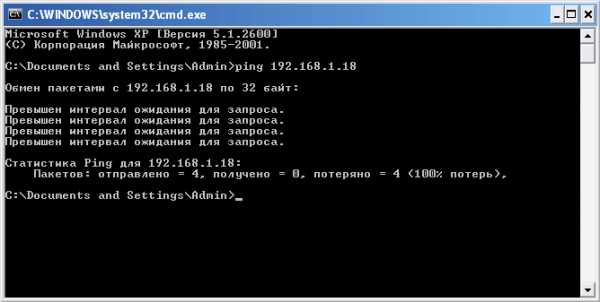 — необходимо искать и устранять технические неисправности данной сети.
— необходимо искать и устранять технические неисправности данной сети.
tvoi-setevichok.ru
Как развести интернет на два компьютера
Автор КакПросто!
Мало кого сейчас можно удивить несколькими компьютерами в пределах одной квартиры или офиса. Естественно, без доступа в интернет компьютер был и остаётся неполноценным. Но немногие знают, что совершенно необязательно для каждого устройства заключать договор с провайдером и протягивать отдельный сетевой кабель. Существует возможность развести интернет на два компьютера.

Статьи по теме:
Вам понадобится
- -сетевая карта
- -сетевой кабель.
Инструкция
Самый дешёвый и быстрый способ создания общего доступа к интернету – прямое соединение двух компьютеров. Приобретите дополнительную сетевой кабель и дополнительную сетевую карту. Последнюю установите в компьютер, подключённый к интернету. Соедините между собой оба компьютера. Откройте настройки новой сети компьютера, на котором уже имеется доступ в интернет. Зайдите в свойства протокола интернета TCP/IPv4. Заполните поле «IP-адрес» цифрами 192.168.0.1. Нажмите Tab, чтобы Windows автоматически определила маску подсети.
Найдите значек подключения к интернету и откройте его свойства. Во вкладке «доступ» разрешите использование данного соединения с интернетом для компьютеров локальной сети, которую образуют ваши два ПК. На этом настройка первого компьютера завершена.
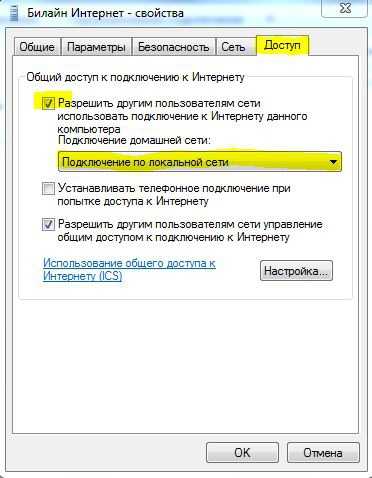
В свойствах сетевого подключения на втором компьютере откройте протокол интернета TCP/IPv4. Поле «IP-адрес» заполните аналогично первому шагу, заменив лишь последний сегмент. В поля «Предпочитаемый DNS-сервер» и «Основной шлюз» вставьте IP-адрес первого компьютера.

Совет полезен?
Распечатать
Как развести интернет на два компьютера
Статьи по теме:
Не получили ответ на свой вопрос?
Спросите нашего эксперта:
www.kakprosto.ru
Скажите как развести интернет по дому на три компутера?
купи три модема и подключи а ещё лудчше приведи компютерщика
купи свич у своего провайдера и желательно скорость чтоб не меньше 10 мб/сек
Про свитч – далеко не все. Нужно еще компьютеры настраивать. Лучше роутер.
Switch. Например такой: <img src=”//otvet.imgsmail.ru/download/39ad4343897ad727e9532d7d0cadf466_i-138.jpg” > <img src=”//otvet.imgsmail.ru/download/39ad4343897ad727e9532d7d0cadf466_i-139.jpg” >
touch.otvet.mail.ru

